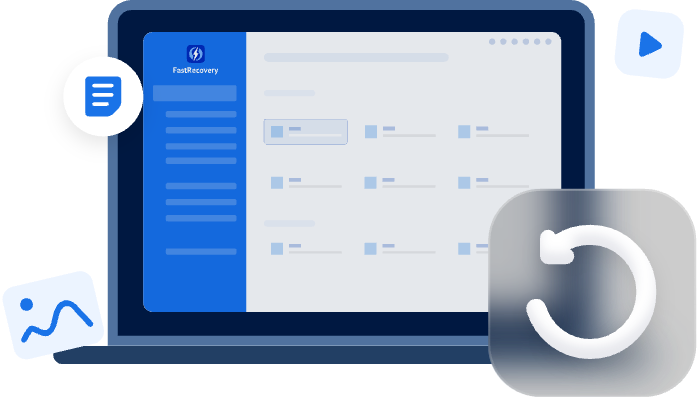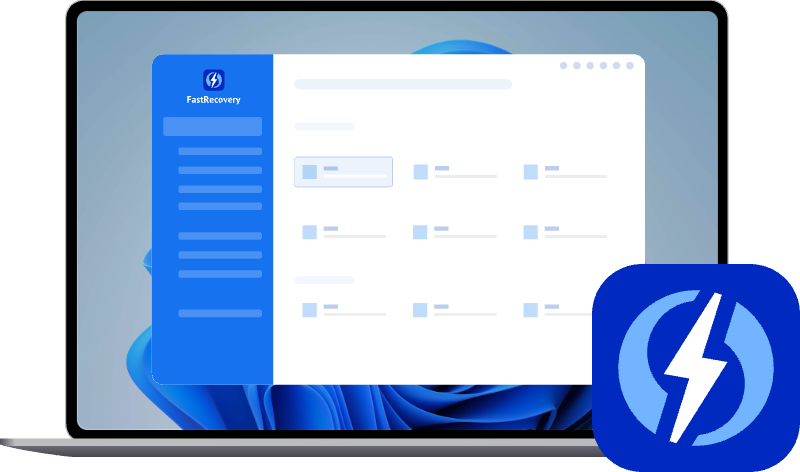Daten von externer Festplatte wiederherstellen | Für Windows & Mac
Müssen Sie Daten von externer Festplatte wiederherstellen? Effektive Methoden sind bereit für Windows & Mac-Benutzer, Datenrettung für externe Festplatte durchzuführen.
Kann ich Daten von externer Festplatte wiederherstellen?
Haben Sie wichtige Daten auf einer externen Festplatte verloren und suchen nach einer Möglichkeit, sie wiederherzustellen? Ob persönliche Dokumente, Fotos oder Videos, der Verlust von Daten auf einer externen Festplatte kann äußerst ärgerlich und frustrierend sein. Doch keine Sorge: Mit den richtigen Methoden lässt sich oft eine erfolgreiche Datenrettung externer Festplatten durchführen, sogar bei gelöschten oder formatierten Dateien.
Viele Benutzer löschen versehentlich eine Partition und müssen anschließend ein gelöschtes Volume von einer externen Festplatte wiederherstellen, während andere durch Fehlbedienung oder technische Probleme ihre wichtigen Dateien verlieren.
Wenn Sie sich fragen, wie Sie unter Windows 10 oder macOS Dateien von einer externen Festplatte wiederherstellen können, sind Sie hier genau richtig. Egal, ob Sie Windows- oder Mac-Nutzer sind, es gibt mehrere zuverlässige Möglichkeiten, Ihre verlorenen Daten von einer externen Festplatte zurückzuholen. Bevor wir zu den Lösungen kommen, sehen wir uns jedoch die häufigsten Ursachen für Datenverlust an.
Warum sind meine Dateien von der externen Festplatte verschwunden?
Externe Festplatten sind praktisch, da sie große Datenmengen speichern und leicht transportiert werden können, ideal für Arbeit, Reisen oder Backups. Dennoch sind sie empfindlich und müssen sorgfältig behandelt werden. Eine kleine Unachtsamkeit kann bereits zu Datenverlust oder Beschädigung der externen Festplatte führen.
Hier sind einige häufige Ursachen, warum Daten auf externer Festplatte verloren gehen können:
❌ Stromausfälle oder Spannungsschwankungen, die die Festplatte beschädigen können.
❌ Versehentliches Löschen oder Formatieren wichtiger Dateien.
❌ Viren- oder Malware-Angriffe, die Dateien verstecken, löschen oder verschlüsseln. Ein typisches Anzeichen ist das automatische Verschwinden von Dateien.
❌ Plötzliches Entfernen der externen Festplatte ohne sicheres Auswerfen.
❌ Formatierung der Festplatte, bei der alle Daten gelöscht werden. Hier ist eine Wiederherstellung formatierter externer Festplatten erforderlich.
Unabhängig davon, ob Sie eine WD-, Seagate-, Toshiba-, Samsung- oder SanDisk-Festplatte verwenden, das Ziel bleibt dasselbe: die Wiederherstellung verlorener Daten von externer Festplatte.
Im nächsten Abschnitt erfahren Sie Schritt für Schritt, wie Sie gelöschte Dateien von einer externen Festplatte wiederherstellen, sowohl auf Windows 10/11 als auch auf Mac.
Wie kann man unter Windows Daten von externer Festplatte wiederherstellen?
Wenn Sie versehentlich wichtige Dateien von einer externen Festplatte gelöscht oder verloren haben, gibt es verschiedene Wege, diese unter Windows 10/11 wiederherzustellen. Im Folgenden zeigen wir zwei effektive Methoden für die Datenrettung externer Festplatten: von der Verwendung des integrierten Windows-Tools bis hin zu einer einfacheren Softwarelösung für alle Nutzer.
Methode 1: Datenwiederherstellung von externer Festplatte mit Windows File Recovery
Windows File Recovery ist ein offizielles, von Microsoft entwickeltes Tool, das besonders für erfahrene Nutzer mit Befehlseingabe-Kenntnissen geeignet ist. Es kann gelöschte Dateien von internen und externen Festplatten wiederherstellen, darunter Office-Dokumente, Fotos, Videos oder komprimierte Archive.
Allerdings handelt es sich um eine reine Kommandozeilenanwendung ohne grafische Oberfläche, was sie für Einsteiger etwas kompliziert macht. Wenn Sie sich unsicher fühlen, wie das Tool funktioniert, lesen Sie die Anleitung zur Nutzung von Windows File Recovery oder springen Sie direkt zur nächsten, einfacheren Methode.
🔍 Dateisystem prüfen:
Öffnen Sie „Dieser PC“. Klicken Sie mit der rechten Maustaste auf das externe Laufwerk mit den gelöschten Dateien. Wählen Sie „Eigenschaften“, um das Dateisystem (NTFS, FAT32, exFAT) anzuzeigen.
Je nach Dateisystem und Szenario wählen Sie den passenden Wiederherstellungsmodus:
| Dateisystem | Szenario | Modus |
| NTFS | Kürzlich gelöscht | Regulärer Modus (/regular) |
| NTFS | Länger gelöscht / formatiert / beschädigt | Erweiterter Modus (/extensive) |
| FAT / exFAT | Beliebig | Erweiterter Modus (/extensive) |
Schalter dienen zum Filtern des Scanbereichs und können dadurch die Scanzeit verkürzen. Häufig genutzte Schalter:
| Parameter | Funktion | Modus |
| /n | Suche nach bestimmtem Dateinamen, Pfad oder Typ | Alle |
| /y: | Wiederherstellung bestimmter Dateierweiterungen | Signatur |
| /k | Wiederherstellung von Systemdateien | NTFS-Segment |
| /u | Wiederherstellung nicht gelöschter Dateien (z. B. aus Papierkorb) | NTFS-Segment |
- 💡 Hinweis:
- Dieses Tool ist auf PCs mit Windows 10 und höher verfügbar.
- Das „Quell-Laufwerk“ bezieht sich auf den Ort, von dem Sie die Dateien gelöscht haben.
- Das „Ziel -Laufwerk“ bezieht sich auf den Ort, an dem Sie die wiederhergestellten Dateien speichern möchten. Und es könnte nicht das Gleiche mit dem Quell-Laufwerk sein.
Schritt 1. Gehen Sie zum Microsoft Store und holen Sie sich „Windows File Recovery“.
Schritt 2. Starten Sie Windows File Recovery, und geben Sie den Wiederherstellungsbefehl ein. Die Befehlsvorlage sieht folgendermaßen aus:
winfr Quell-Laufwerk: Ziel-Laufwerk: [/Modus] [/Schalter]
Wenn Sie zum Beispiel gelöschte PDF-Dateien von Laufwerk F: (der externen Festplatte) auf Laufwerk D: wiederherstellen möchten, lautet der Befehl wie folgt:
winfr F: D: /regular /n *.pdf
Schritt 3. Nach Abschluss der Wiederherstellung wird im Zielverzeichnis ein Ordner mit den wiederhergestellten Dateien erstellt.
So gelingt die Datenwiederherstellung von externer Festplatte unter Windows, allerdings ist diese Methode eher für erfahrene Nutzer geeignet.
Methode 2: Datenwiederherstellung von externer Festplatte via Wiederherstellungstool – einfacher & schneller
Für Anwender ohne technische Kenntnisse ist die Befehlszeile oft zu umständlich. Die schnellere und benutzerfreundlichere Alternative ist die Verwendung einer professionellen Datenrettungssoftware wie AOMEI FastRecovery.
Diese leistungsstarke Lösung ermöglicht es, Daten von externer Festplatte mit wenigen Klicks wiederherzustellen – zuverlässig, sicher und mit hoher Erfolgsquote.
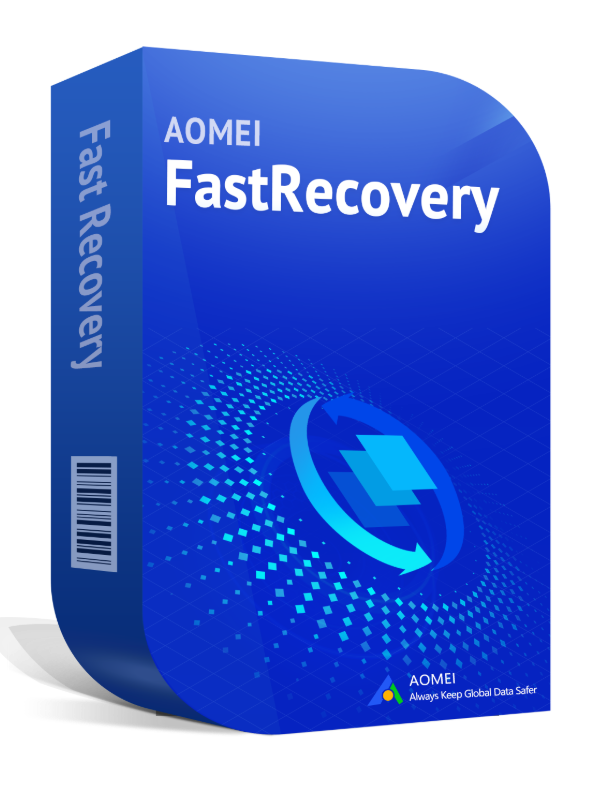
- Wiederherstellung von verlorenen oder gelöschten Daten nach Löschen, Formatierung, Virus oder Systemabsturz.
- Unterstützt über 200 Dateitypen (Fotos, Videos, Office-Dokumente usw.)
- Einfache Bedienung ohne Fachwissen zur Datenwiederherstellung
- Beibehaltung der Originalstruktur (Dateiname, Format und Pfad)
- Kompatibel mit Windows 11/10/8/7 SP1
- Unterstützt NTFS, FAT32, exFAT, ReFS
Schritt 1. Installieren und starten Sie AOMEI FastRecovery. Wählen Sie die Partition (z. B. die externe Festplatte), auf der Daten verloren gegangen sind, und klicken Sie auf „Scannen“.
Schritt 2. Während des Scans können Sie die gefundenen Dateien nach Typ, Größe oder Pfad filtern, um gezielt nach bestimmten Daten zu suchen.
Schritt 3. Markieren Sie die gewünschten Dateien und klicken Sie auf „Wiederherstellen“, um sie auf Ihrem PC zu speichern.
So einfach ist es, verlorene oder gelöschte Dateien von externer Festplatte wiederherzustellen, auch ohne technisches Wissen.
Wie kann man auf Mac Daten von externer Festplatte wiederherstellen?
Wenn Sie ein Mac-Benutzer sind und Daten von externer Festplatte wiederherstellen möchten, gibt es mehrere einfache und effektive Möglichkeiten. Im Folgenden stellen wir Ihnen zwei bewährte Methoden vor, um eine Datenwiederherstellung externer Festplatten auf dem Mac durchzuführen – mit Bordmitteln von macOS.
Methode 1: Daten von externer Festplatte aus dem Papierkorb (Bin) wiederherstellen
Viele Mac-Nutzer wissen nicht, dass gelöschte Dateien von einer externen Festplatte häufig zunächst im Papierkorb (Bin) abgelegt werden. Sie können sie also ganz einfach von dort wiederherstellen.
✍ Hinweis: Wenn Sie keine Dateien im Papierkorb sehen, überprüfen Sie in den Einstellungen, ob die Option „Objekte nach 30 Tagen aus dem Papierkorb entfernen“ aktiviert ist. In diesem Fall könnten ältere Dateien bereits automatisch gelöscht worden sein.
Schritt 1. Schließen Sie Ihre externe Festplatte an den Mac an und öffnen Sie den Papierkorb im Dock.
Schritt 2. Suchen Sie die Dateien, die Sie wiederherstellen möchten. Klicken Sie mit der rechten Maustaste darauf und wählen Sie „Zurücklegen“.
Die wiederhergestellten Dateien werden automatisch an ihren ursprünglichen Speicherort auf Ihrer externen Festplatte zurückgelegt. Überprüfen Sie anschließend, ob die Daten vollständig wiederhergestellt wurden.
Methode 2: Daten von externer Festplatte mit Time Machine wiederherstellen
Wenn Sie zuvor Backups mit Time Machine erstellt haben, können Sie Ihre verlorenen Dateien von der externen Festplatte schnell und sicher wiederherstellen. Time Machine legt automatische Sicherungen an, wie stündlich, täglich und wöchentlich, sodass Sie ältere Dateiversionen leicht wiederfinden können.
✍ Hinweise:
• Sie benötigen ein bestehendes Time Machine-Backup, um Dateien wiederherzustellen.
• Wenn sich die verlorenen Dateien auf dem Schreibtisch befanden, öffnen Sie kein neues Fenster.
• Damit Time Machine im Menü sichtbar ist: Apple-Menü > Systemeinstellungen > Time Machine > „Time Machine in der Menüleiste anzeigen“ aktivieren.
Schritt 1. Öffnen Sie das Fenster, in dem Sie Daten verloren haben (z. B. einen Ordner auf der externen Festplatte).
Schritt 2. Klicken Sie im Dock auf das Launchpad, suchen Sie Time Machine und wählen Sie „Time Machine öffnen“.
Schritt 3. Verwenden Sie die Pfeiltasten (↑ ↓), um durch frühere Sicherungsversionen zu navigieren und die gewünschten Dateien zu finden.
Schritt 4. Klicken Sie auf „Wiederherstellen“, um die ausgewählten Dateien an ihrem ursprünglichen Speicherort wiederherzustellen.
Nach Abschluss der Wiederherstellung befinden sich Ihre Dateien schnell, sicher und unkompliziert wieder an ihrem ursprünglichen Platz.
Zusammenfassung
Um Daten von externen Festplatten wiederherzustellen, sowohl unter Windows 10/11 als auch auf Mac, stehen Ihnen verschiedene Methoden zur Verfügung. Welche Methode am besten geeignet ist, hängt von Ihrer spezifischen Situation ab.
Es ist wichtig zu beachten, dass niemand vollständig vor Datenverlust geschützt ist. Daher wird dringend empfohlen, regelmäßige Backups Ihrer Dateien zu erstellen, um Ihre wertvollen Daten zu sichern. Für den Schutz und die Sicherung Ihrer Daten können Sie beispielsweise AOMEI Backupper verwenden.
Häufig gestellte Fragen zur Wiederherstellung externer Festplatten
Nachdem wir verschiedene Methoden zur Datenwiederherstellung von externen Festplatten unter Windows und Mac vorgestellt haben, beantworten wir hier die häufigsten Fragen:
📌 Kann ich Dateien von einer formatierten externen Festplatte wiederherstellen?
Antwort: Ja, es ist möglich, Dateien von einer formatierten externen Festplatte wiederherzustellen. Sie können spezielle Datenwiederherstellungssoftware wie AOMEI FastRecovery verwenden, um nach formatierten Dateien zu suchen und diese wiederherzustellen. Die Erfolgsrate hängt jedoch von verschiedenen Faktoren ab, z. B. davon, wie oft die Festplatte nach der Formatierung verwendet wurde.
📌 Kann ich gelöschte Dateien von einer externen Festplatte wiederherstellen, wenn sie bereits aus dem Papierkorb gelöscht wurden?
Antwort: Ja, auch gelöschte Dateien von einer externen Festplatte, die aus dem Papierkorb entfernt wurden, können in der Regel wiederhergestellt werden. Solange die Dateien nicht überschrieben wurden, können Sie Datenwiederherstellungs-Tools verwenden, um sie zurückzuholen. Es wird empfohlen, die Wiederherstellung möglichst zeitnah durchzuführen, um die Erfolgschancen zu erhöhen.
📌 Gibt es eine Möglichkeit, beschädigte Dateien von einer externen Festplatte wiederherzustellen?
Antwort: Ja, es ist möglich, beschädigte Dateien von externer Festplatte wiederherzustellen. Einige Datenwiederherstellungsprogramme bieten Funktionen zur Reparatur beschädigter Dateien während des Wiederherstellungsprozesses. Allerdings können nicht alle beschädigten Dateien vollständig wiederhergestellt werden, insbesondere bei schwerwiegenden Schäden. In solchen Fällen kann es sinnvoll sein, sich an professionelle Datenrettungsdienste zu wenden.
✅ Hinweis für Mac-Benutzer: Die gleichen Prinzipien gelten für Mac-Benutzer, die Dateien von externer Festplatte wiederherstellen möchten. Nutzen Sie dafür die integrierten Funktionen wie Papierkorb oder Time Machine oder professionelle Software zur externe Festplatte wiederherstellen mac.